系列文章:
一分钟教会你使用Docker Desktop搭建RocketMQ–巨简单
30秒完成在Docker Desktop中搭建kafka----你肯定没我快
在Docker中搭建 prometheus(普罗米修斯)这个大佬
如果文章对你有帮助欢迎【关注❤️❤️❤️点赞👍👍👍收藏⭐⭐⭐】一键三连!一起努力!
作为开发人员,在日常开发中,我们需要在本地去启动一些服务,如:redis、MySQL等,就需要去下载这些在本地去启动,操作较为繁琐。此时,我们可以使用Docker Desktop,来搭建我们需要的服务,直接在容器中去启动即可。
本文我们就带大家从无到有的去完成Docker Desktop 的安装和使用。
一、安装Docker Desktop
docker官网:https://www.docker.com/
我们可以直接从docker的官网直接下载最新版本的Docker Desktop,下载地址 也分享给大家。
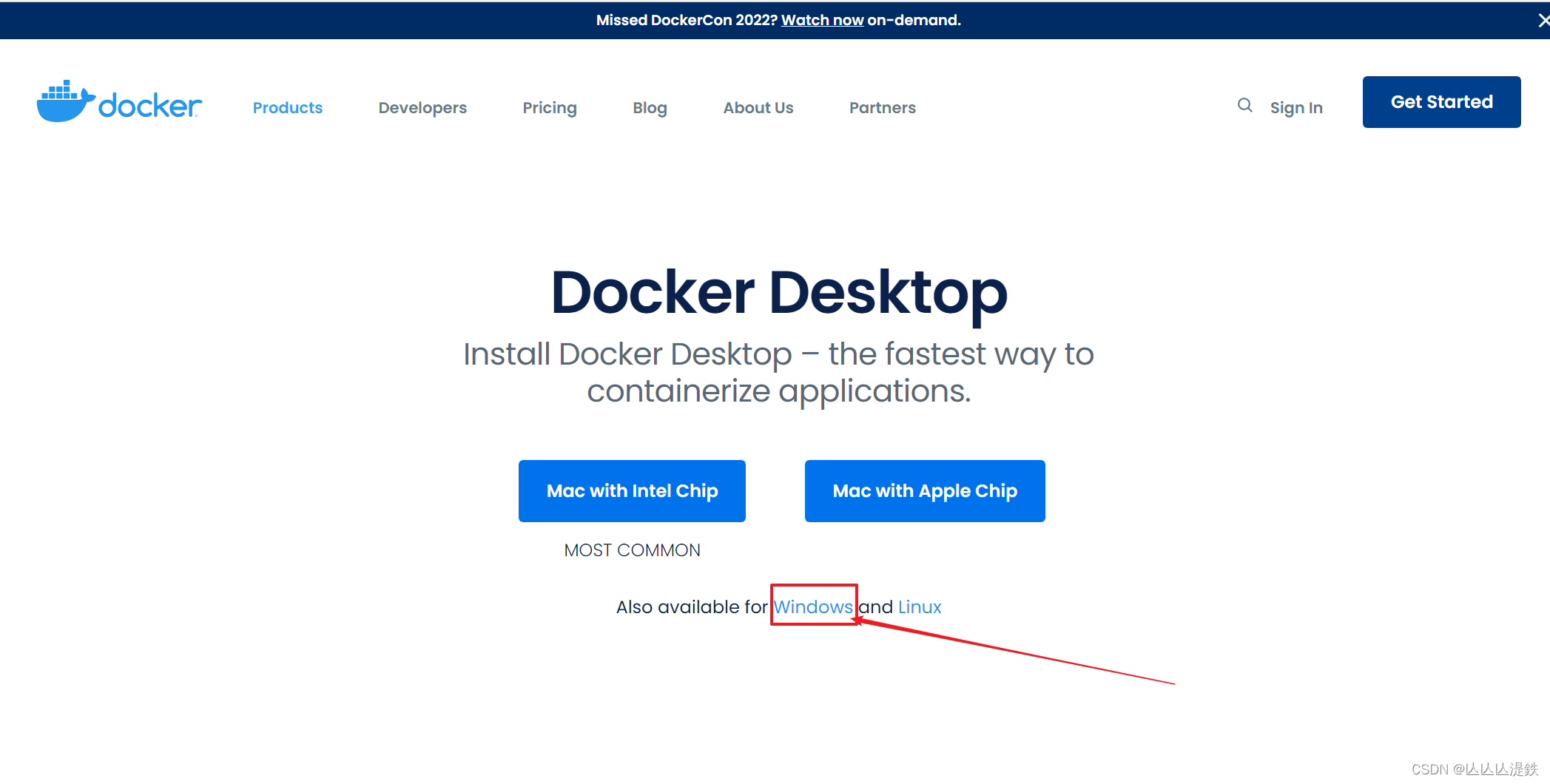
因为我使用的是windows版本,所以这里就选择下载即可;
下载完成之后我们直接双击安装,它默认下载路径是 C:\Program Files\Docker 或者 C:\Users[用户名]\AppData\Local\Docker
(此步骤可以忽略):
因为安装过程默认是安装在C盘,这样后续下载镜像就会非常占用空间,所以在这之前,建议先使用mklink的方式去创建软连接。
在安装前,在你想自定义的磁盘中,创建相应的文件夹;
使用 mklink /j “原文件夹路径” “目标文件夹路径” 进行软连接的创建;
mklink /j “C:\Program Files\Docker\Docker” “D:\Program Files\Docker\Docker”
创建完后,会有个对应的小图标。
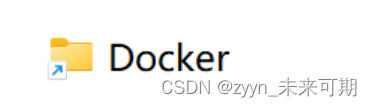
二、配置
我们安装完成之后会让我们重启,重启之后发现界面上一直显示Docker Desktop Stopping,然后弹出top矿报错,是因为我们还需要进行wsl的下载和配置
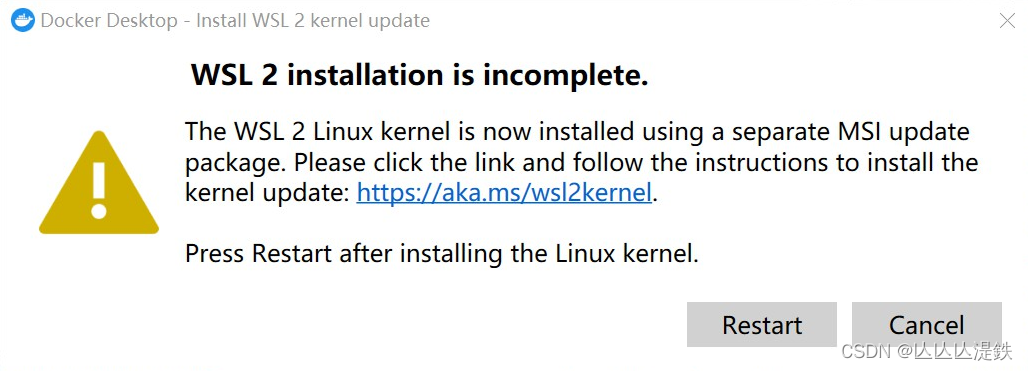
这里我们用两步来解决这个问题:
1、我们先去系统里查看一下有没有启用Windows的Linux子系统,步骤如下:
控制面板->程序->程序和功能
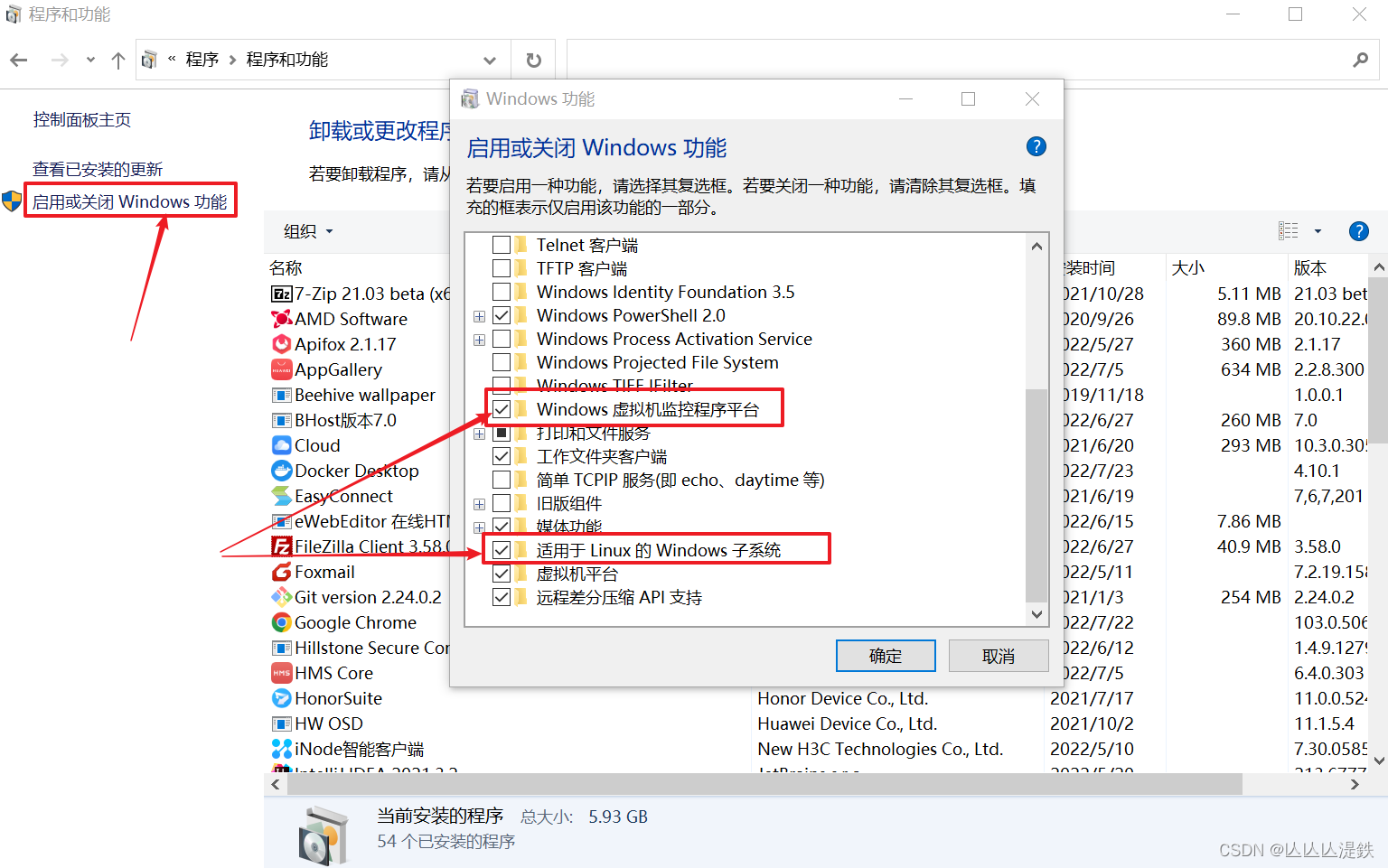
如果没有的话,我们勾选上,重新启动电脑,打开Docker Desktop 。
2、如果还是没有解决的话。原因就剩一个了就是:
我们使用的wsl2版本很旧,因此需要手动更新。我们可以根据提示从微软官网下载最新版本的wsl2,然后正常打开。
下面这个链接,访问下载,安装更新:https://wslstorestorage.blob.core.windows.net/wslblob/wsl_update_x64.msi
下载完成后直接双击安装即可
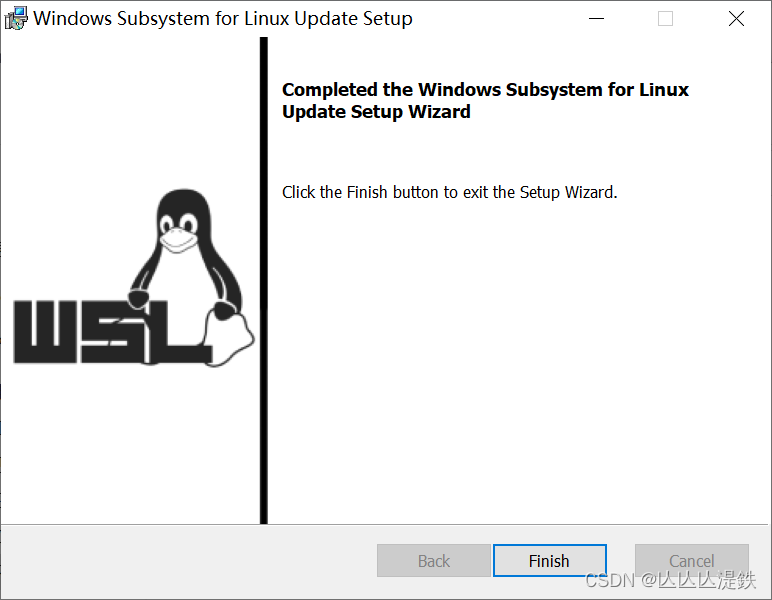
重新启动,运行,发现问题已经解决。
三、使用
完成安装之后就会发现我们的这个小图标是running 的
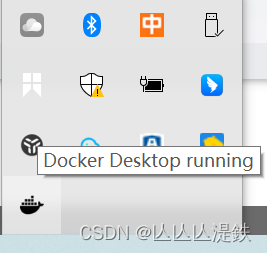
当然我们也可以使用win + R 打开控制台,输入docker images查看我们的docker是否运行
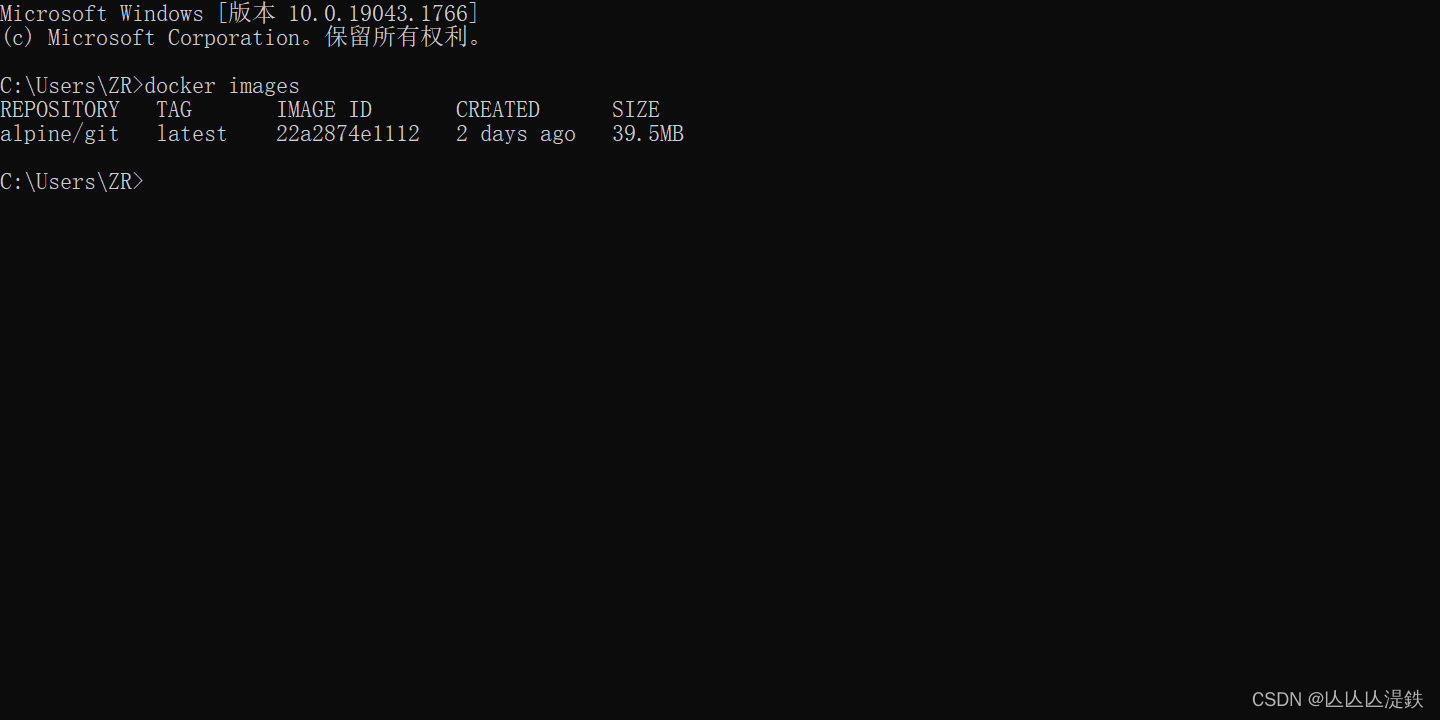
以上就是Docker Desktop 安装出现的一些问题和解决方法,后面我们还会继续讲述这个软件的一些基本使用,感谢大家的阅读,希望能给你提供小小的帮助。
感谢各位家人的观看喜欢的话点帮忙点赞👍👍👍哦






















 1578
1578











 被折叠的 条评论
为什么被折叠?
被折叠的 条评论
为什么被折叠?










